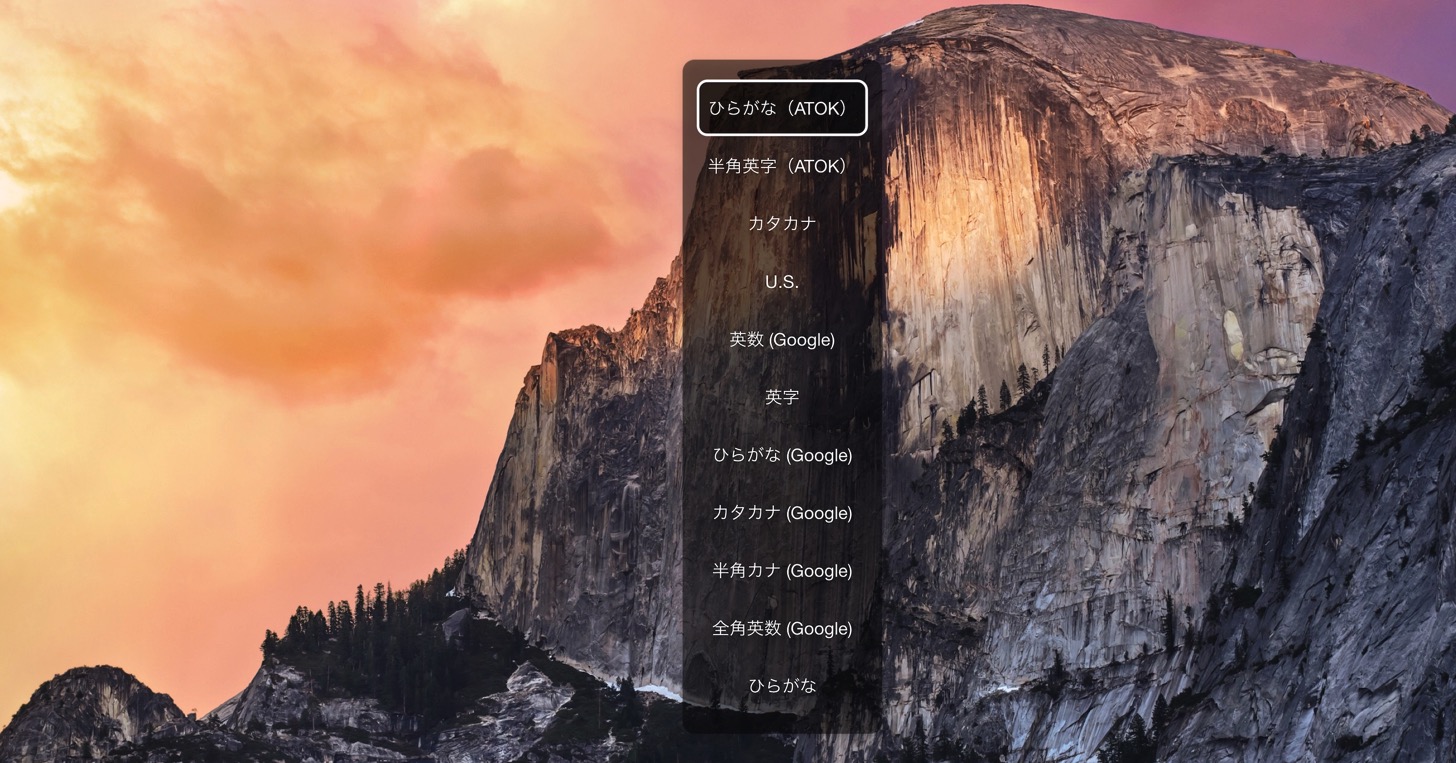
Macにいくつかの入力言語ソフトをいれていると、command + spaceを叩いたときに、上のようにかなりごちゃっとした形で表示されてしまいます。
今日はそんなごちゃっとした切り替え画面をスッキリさせる方法をお教えしたいと思います。
Macの入力言語ソフトの切り替え画面をスッキリさせる手順。
メニューバーにあるシステム環境設定をクリックします。↓↓
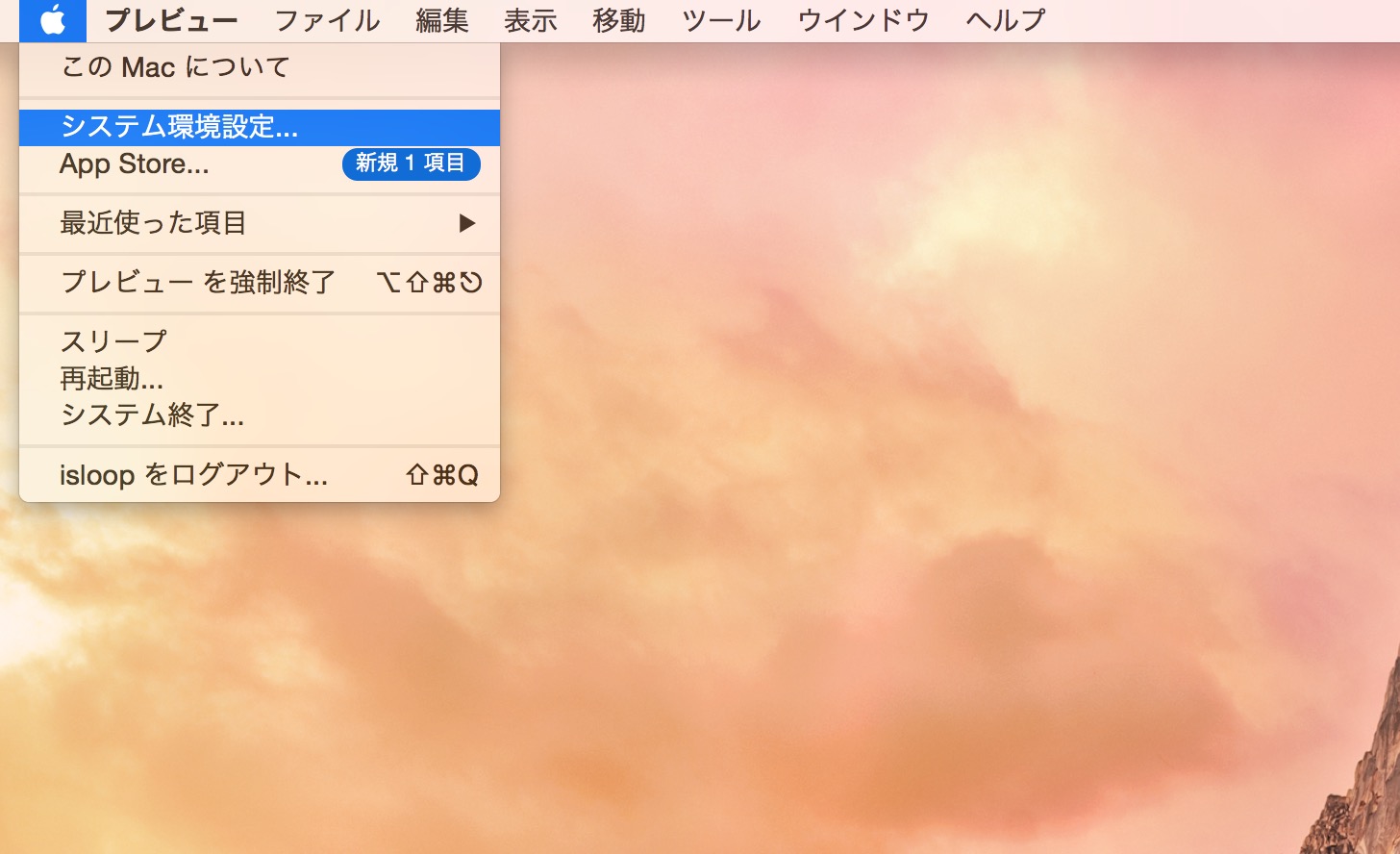
キーボードをクリックします。↓↓
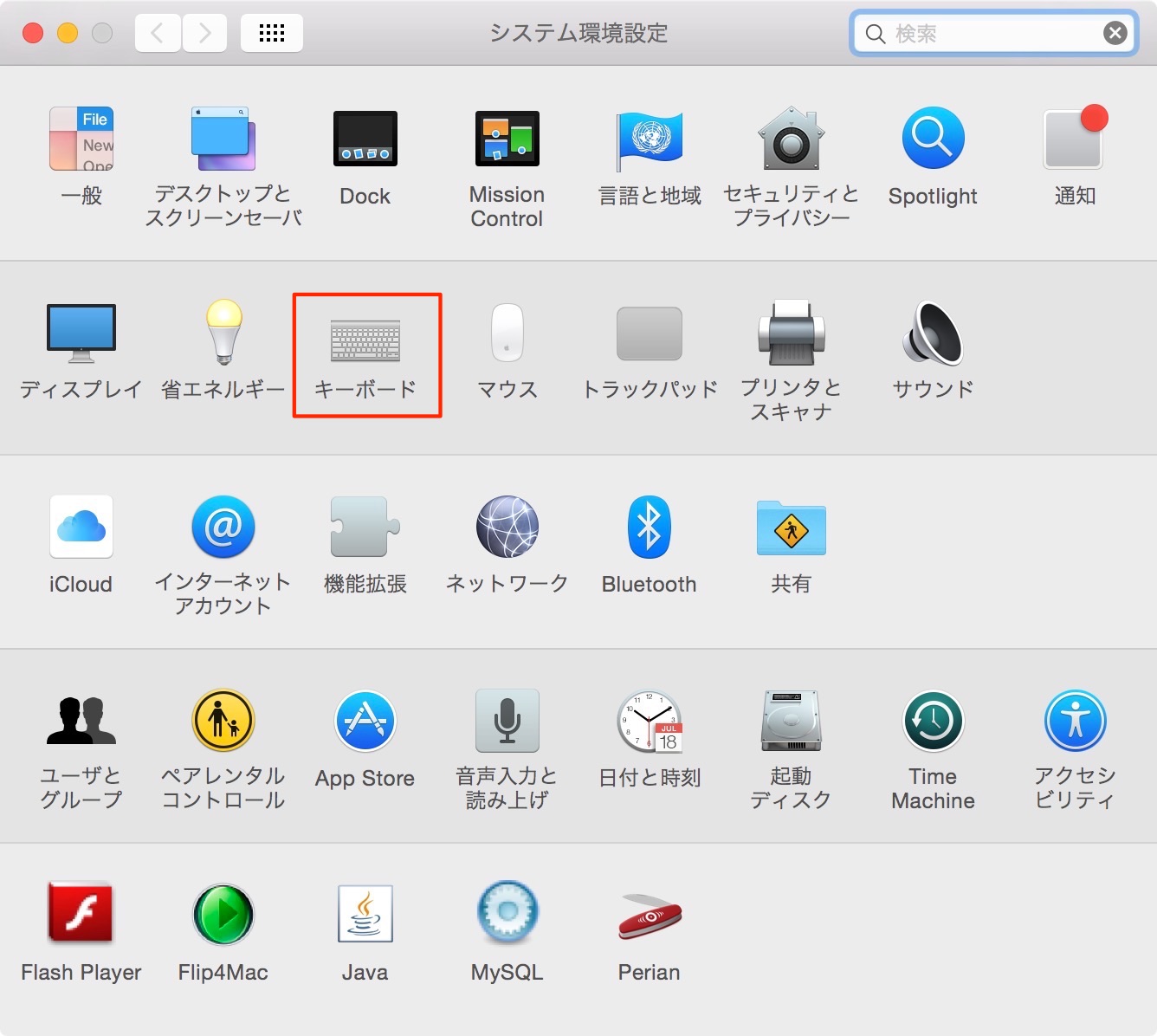
普段使っていない言語入力ソフトを選択し、マイナスボタンをクリックします。(追加する場合はプラスボタン)↓↓
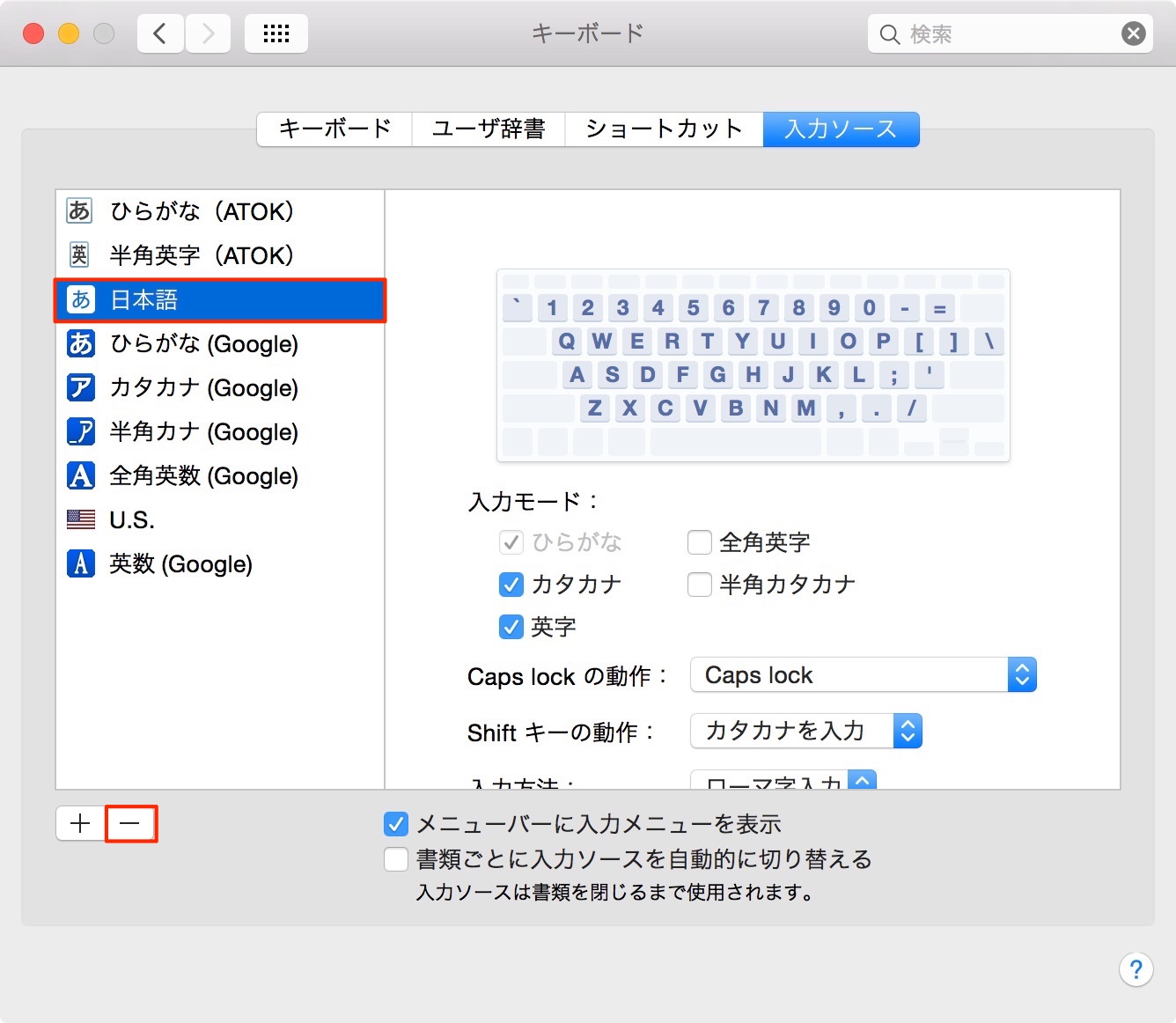
基本的にはメインで使っているもののひらがなと、U.S.のみにしてかまわないと思います。↓↓
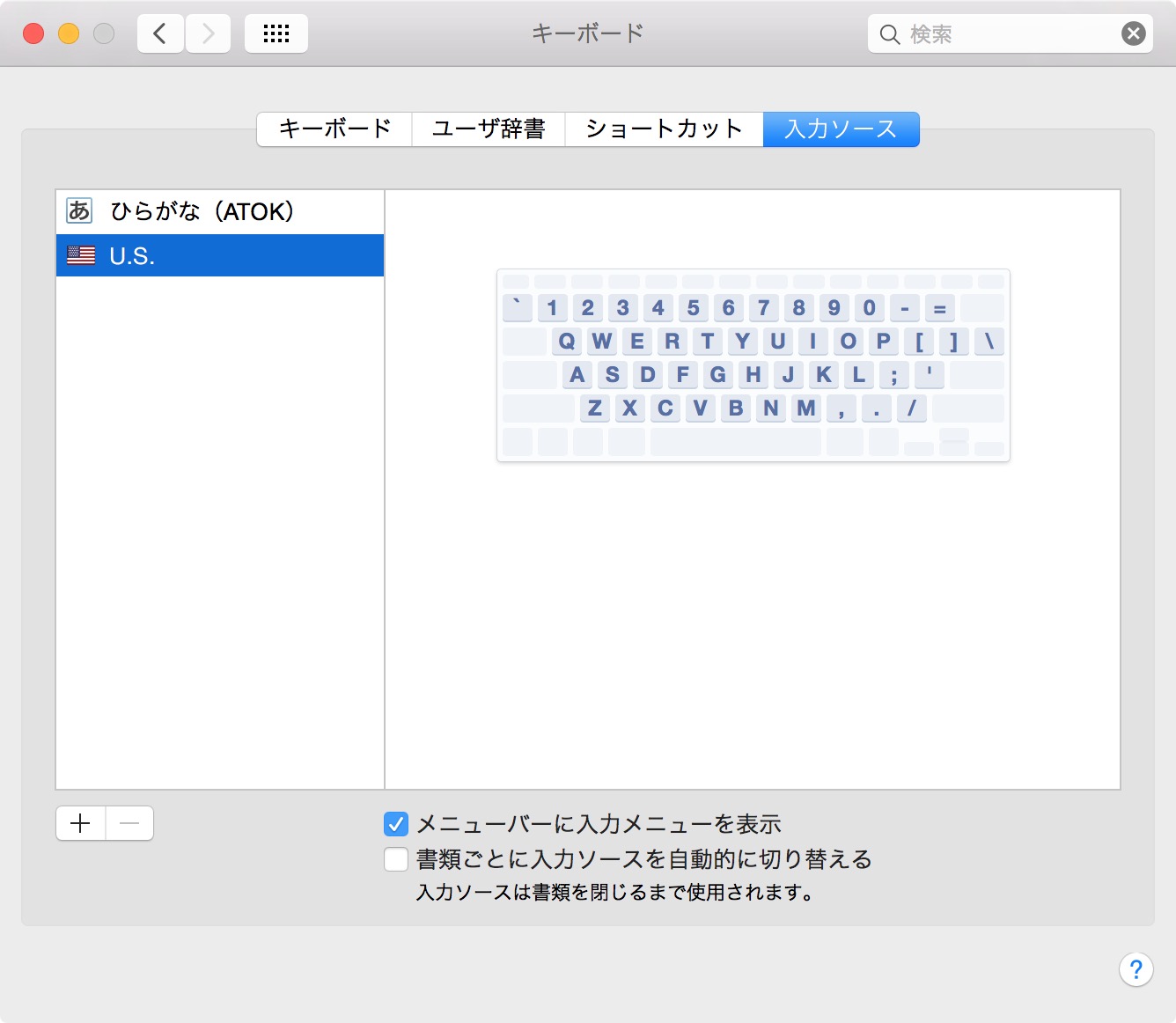
さっそく、command + spaceと叩いて見ましょう。めちゃめちゃ言語入力ソフトの切り替え画面がスッキリしているはずです↓↓
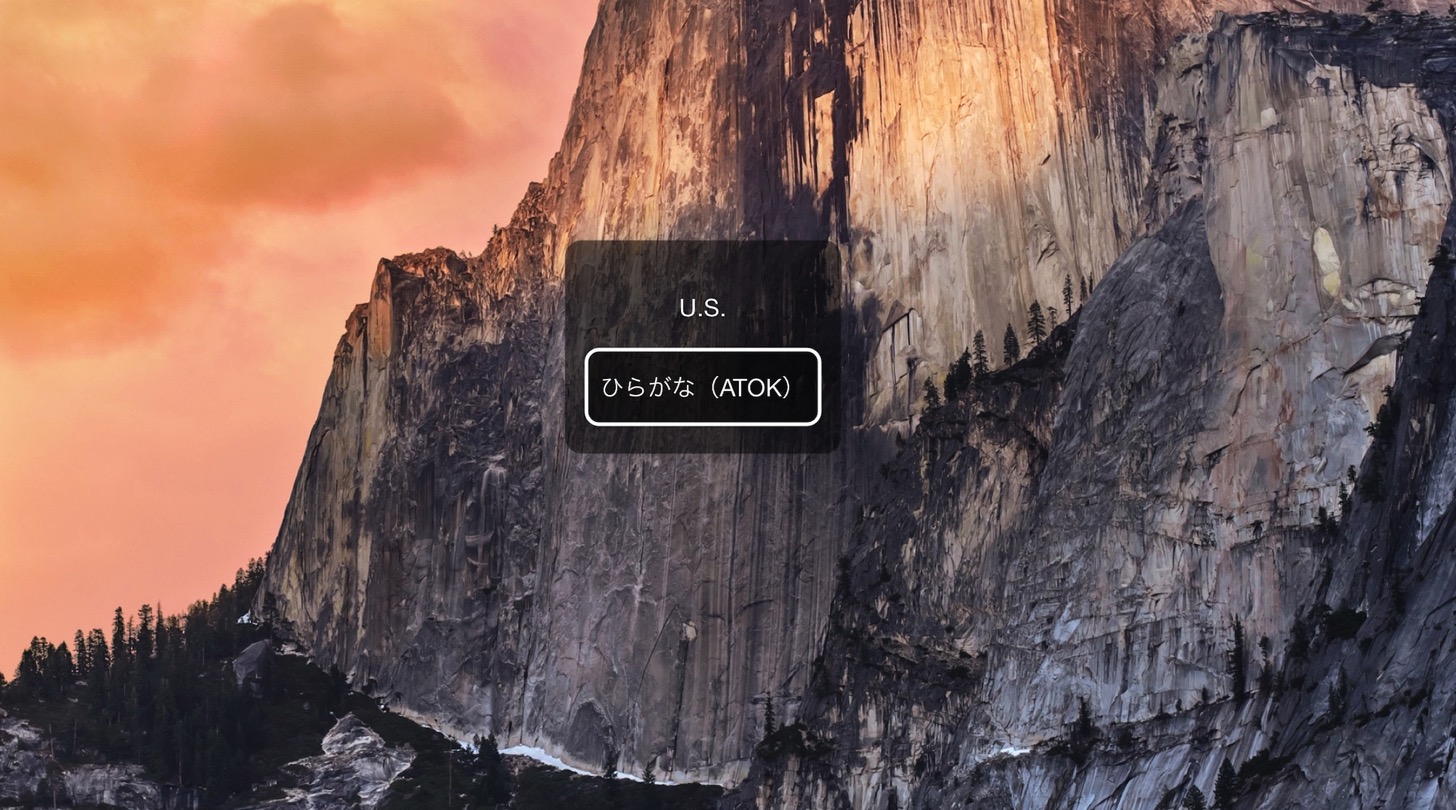
あとがき
スッキリさせることで、command + spaceを連打しなくてすむようになるのでかなり文字入力が捗ります。
ちょっとしたことですが、大きくストレスを減らせると思うので、文字入力をめちゃめちゃしているかたはぜひお試しください。


